Якщо ви граєте в Minecraft і постійно бачите помилки «Java Platform SE Binary has stoping work», то ви не самотні. Незважаючи на те, що Java встановлена на понад 3 мільярдах пристроїв, вона все ще має свої проблеми, і це одна з них. Minecraft працює виключно на Java, тому, якщо ви бачите помилку, ви не можете грати в гру. У цьому посібнику ви знайдете кілька способів вирішення цієї проблеми.

Ви часто бачите цю помилку на форумах Minecraft та інших форумах програм, які залежать від Java. Однією з сильних сторін мови програмування є те, що вона не залежить від операційної системи, тобто їй не важливо, чи використовуєте ви Windows, Mac, Android чи iOS, оскільки вона працюватиме з усіма ними. Він також безкоштовний і з відкритим вихідним кодом, тому так багато програм використовують його.
Повний синтаксис помилки для цього: «Двійковий файл платформи Java(TM) SE перестав працювати. Через проблему перестала працювати правильно програма. Windows закриє програму та повідомить вас, якщо рішення доступне». Імовірно, користувачі Mac і мобільних пристроїв отримають подібне повідомлення.
Minecraft продовжує зависати
Є три основні причини цієї помилки в Windows, графічних драйверах, оновленнях Java та Windows. Також іноді виникають конфлікти кешу Java, які можуть призвести до збою Java. Спробуйте ці виправлення, щоб спробувати знову змусити Minecraft працювати належним чином.
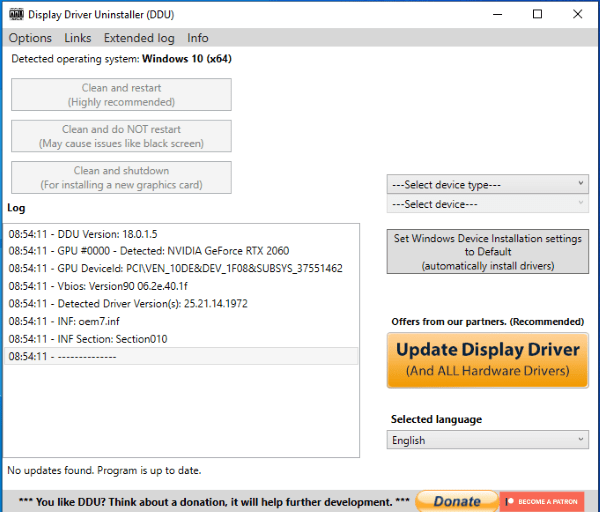
Оновіть відеодрайвери
Обидва Oracle, люди, що стоять за Java та Mojang, тепер Microsoft, люди, які стоять за Minecraft, звинувачують графічні драйвери у більшій частині нестабільності. Частина цього є гарантованою, а частина – ні. Оскільки нові графічні драйвери майже завжди приносять користь геймерам, давайте спробуємо створити новий набір.
- Завантажте копію Display Driver Uninstaller звідси та встановіть її.
- Завантажте останню версію графічного драйвера для вашої системи.
- Відкрийте DDU та виберіть Очистити та перезапустити. Дозвольте процесу завершитися.
- Встановіть завантажений графічний драйвер і перезавантажте комп’ютер.
DDU є правильним способом оновлення відеодрайверів, коли щось йде не так. Він повністю видаляє старі драйвери і прибирає за ними. Потім ви можете встановити нові драйвери без застарілих файлів або налаштувань зі старих драйверів. Якщо у вас коли-небудь виникнуть проблеми з графічними драйверами, ось як їх замінити.
Оновити Java
Якщо ви використовуєте програму, яка залежить від Java, і є оновлення, зазвичай вас повідомлять і попросять оновити. Це трапляється не завжди, тому варто перевірити веб-сайт Java. Якщо версія, яку ви бачите, новіша, обов’язково оновіть. Навіть якщо версія, яку ви бачите, однакова, все одно оновіть, щоб перезаписати всі пошкоджені або пошкоджені файли, які можуть спричинити збій.
Перейдіть на веб-сайт Java та оновіть до останньої версії Java.
Після оновлення повторіть спробу Minecraft і подивіться, що станеться. Якщо він більше не виходить з ладу, це була проблема з файлом Java. Якщо ви все ще бачите збій, перейдіть до наступного кроку.
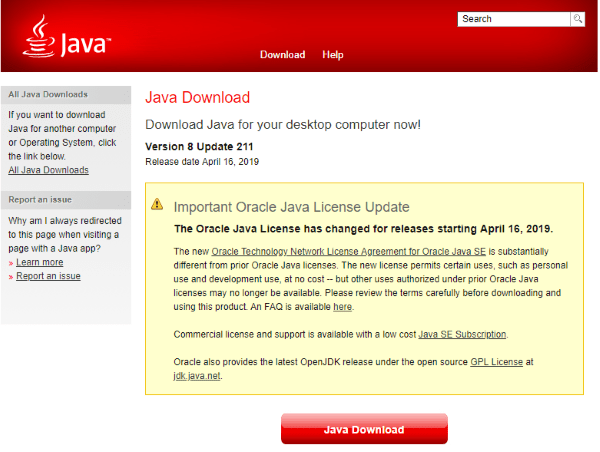
Оновлення Windows
Іноді Java оновлюється, щоб усунути зміни в Windows 10, але якщо у вас ще немає цих змін, це може призвести до нестабільності. Завжди краще дозволити Windows автоматично оновлюватися, але ви також можете зробити це вручну, якщо хочете.
- Клацніть правою кнопкою миші кнопку «Пуск» Windows і виберіть «Налаштування».
- Виберіть Оновлення та безпека та Перевірте наявність оновлень праворуч.
- Дозволити Windows завантажувати та встановлювати будь-які знайдені оновлення.
Повторіть спробу Minecraft після встановлення оновлень і перезавантаження комп’ютера.
Очистіть кеш Java
Java кешує багато файлів, щоб їх було легше та швидше знаходити, коли вони потрібні Minecraft. Іноді ці кешовані файли можуть бути пошкоджені або перезаписані, що може спричинити проблеми. Очищення кешу змушує Java завантажувати нові файли і може вирішити проблему.
- Введіть «control» у вікно пошуку Windows і виберіть «Панель керування».
- Виберіть Java.
- Виберіть вкладку «Загальні» у новому вікні Java та виберіть «Налаштування», де ви бачите Тимчасові файли Інтернету.
- Виберіть Видалити файли.
Перетестуйте Minecraft ще раз, щоб побачити, чи Java все ще виходить з ладу, чи ви усунули проблему.
Використовуйте режим сумісності з Windows
Нові версії Java і Minecraft добре працюють з Windows 10, але іноді ввімкнення режиму сумісності може бути достатньо, щоб він знову працював належним чином. Я поняття не маю чому, але чув, що це траплялося кілька разів.
- Перейдіть до виконуваного файлу Minecraft на робочому столі або в Провіднику Windows.
- Клацніть правою кнопкою миші та виберіть Властивості.
- Виберіть вкладку «Сумісність» і поставте прапорець біля пункту «Запустити цю програму в режимі сумісності».
- Виберіть Windows 8 як параметр.
Перетестуйте Minecraft, щоб перевірити, чи це працює.
Перевстановіть Minecraft
Вичерпавши звичних підозрюваних, єдиний реальний варіант, що залишився, - перевстановити гру. Вам не потрібно цього робити, але це крайній варіант.

